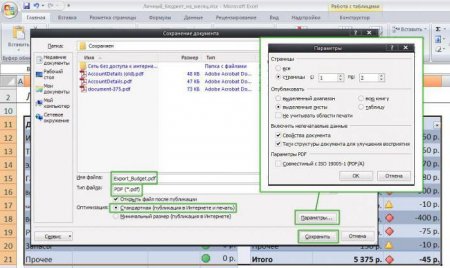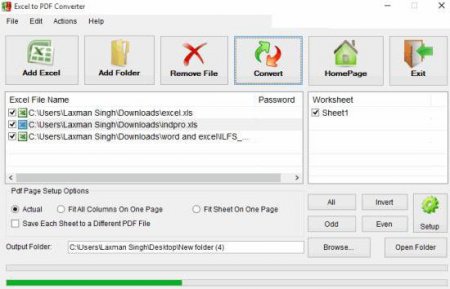Нерідко по завершенні роботи з документами Excel потрібно зафіксувати результат, щоб виключити можливість редагування. Один з варіантів, як домогтися бажаного результату перетворення Excel в PDF-формат.
Переклад в редакторі
Одним з найпростіших способів перетворення Excel в PDF є збереження документа в цьому форматі. Для цього необхідно вибрати меню "Файл", де клацнути по пункту "Зберегти як".
У діалоговому вікні вам буде запропоновано вибрати шлях та ім'я, під яким буде збережено файл, а також розширення, де необхідно знайти формат PDF. Після вибору параметрів оптимізації і діапазону збережених даних залишиться тільки клацнути кнопкою миші по кнопці "Зберегти". В результаті за вибраною адресою буде створений файл, який містить всю зазначену інформацію.
Використання надбудови
Однак у деяких ранніх версія Excel в списку допустимих форматів відсутній пункт PDF. У цьому випадку варто скористатися іншим способом, встановивши спеціальну надбудову для програми. Вона дозволить конвертувати Excel в PDF навіть у разі відсутності програми, що підтримує роботу з даним форматом. Цей плагін називається Save as PDF and XPS. Його можна безкоштовно завантажити з офіційного сайту Microsoft.

Після встановлення плагіну для збереження документа у форматі PDF слід виконати три простих кроки. В меню "Файл" необхідно знайти пункт "Зберегти та відправити" для версій програми 2007-го і 2010-го років, і "Зберегти як" – для решти. У першому випадку в меню залишиться вибрати пункт "Створити документ PDF/XPS", який відкриє вікно з параметрами, аналогічними параметрами збереження документа у редакторі. У другому випадку в яке розгорнулося меню необхідно знайти PDF або XPS, який викличе таке ж вікно. Так само, як і у редакторі, надбудова пропонує користувачеві як зберегти документ цілком, так і залишити лише вибраний діапазон клітинок у таблиці.
Спеціальні сервіси
Якщо ж можливості скористатися запропонованими вище способами немає, то перетворення Excel в PDF допоможе спеціальний конвертер. Зараз існують спеціальні онлайн-сервіси, так і програми, які не потребують підключення до Мережі. Ті й інші мають однаковий алгоритм дій, видаючи аналогічні результати.
У разі використання веб-додатків, потрібно лише завантажити шуканий документ, після чого через деякий час слід завантажити отриманий результат. В офлайн-програмі достатньо лише вибрати відповідний файл, вказати параметри і шлях збереження документа. Одним з переваг, якими володіє конвертер PDF в Excel), є те, що він також може переводити без використання спеціальних програм.
Зворотне конвертування
Повернути вихідний формат може знадобитися при необхідності продовжити роботу з файлом. Так, якщо конвертувати Excel в PDF, то всі дані залишаться, але формули будуть недоступні користувачеві. Таким чином, бажаючи зберегти процес отримання результатів в таємниці, достатньо виконати перетворення документа двічі. І якщо в Portable Document Format перевести може допомогти і сам редактор, то гарантовано повернути дані зможе тільки конвертер PDF в Excel.